PS怎么快速给人物换衣服? PS给人物换衣服颜色教程
photoshop处理图片很容易,想要给人物换衣服,该怎么操作呢?下面我们就来看看ps给人物换衣服的技巧。

首先,我们打开photoshop,点击左上角的【文件】——【打开】,导入需要处理的图片。
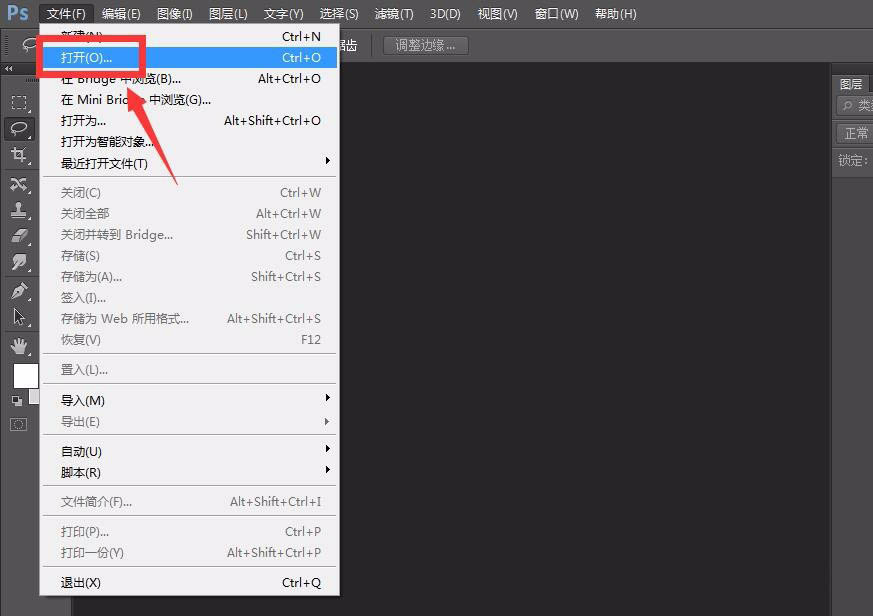
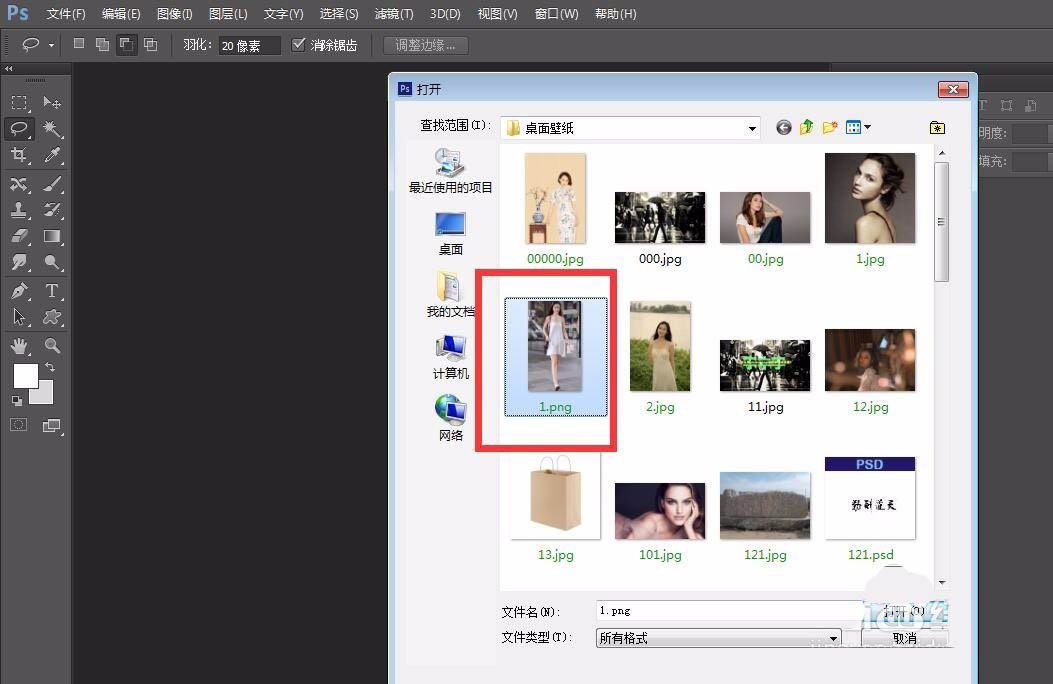
如下图所示,我们需要将图中人物的衣服变换一下,我们先选择左侧的魔棒工具和套索工具,将人物的衣服选取出来。
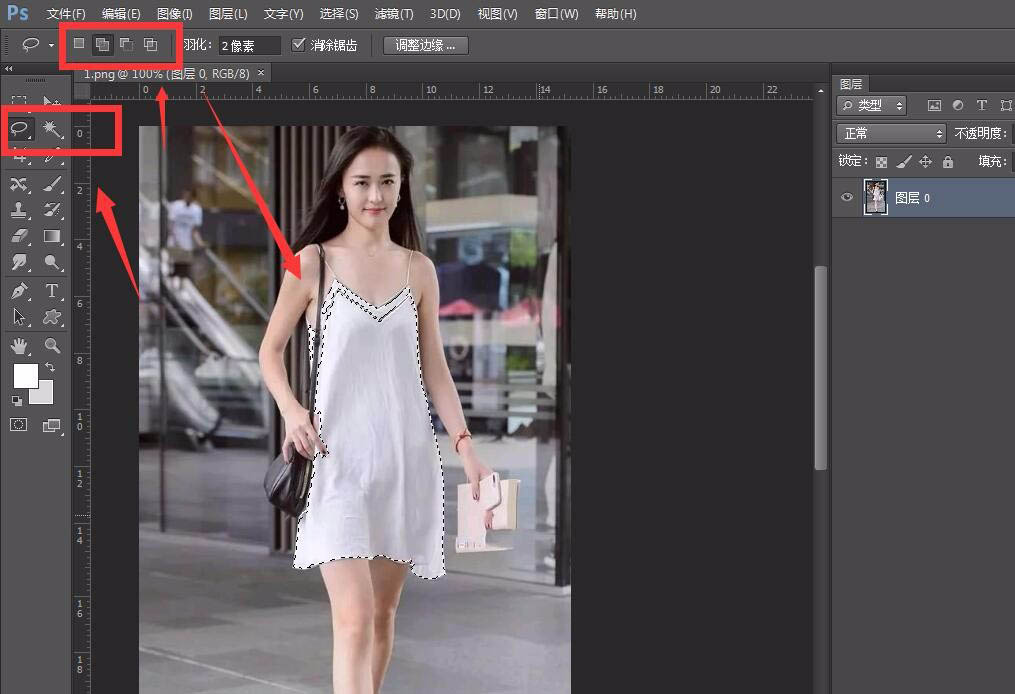
保持选区不变,按快捷键ctrl+j复制选区图像到新图层,如下图所示。
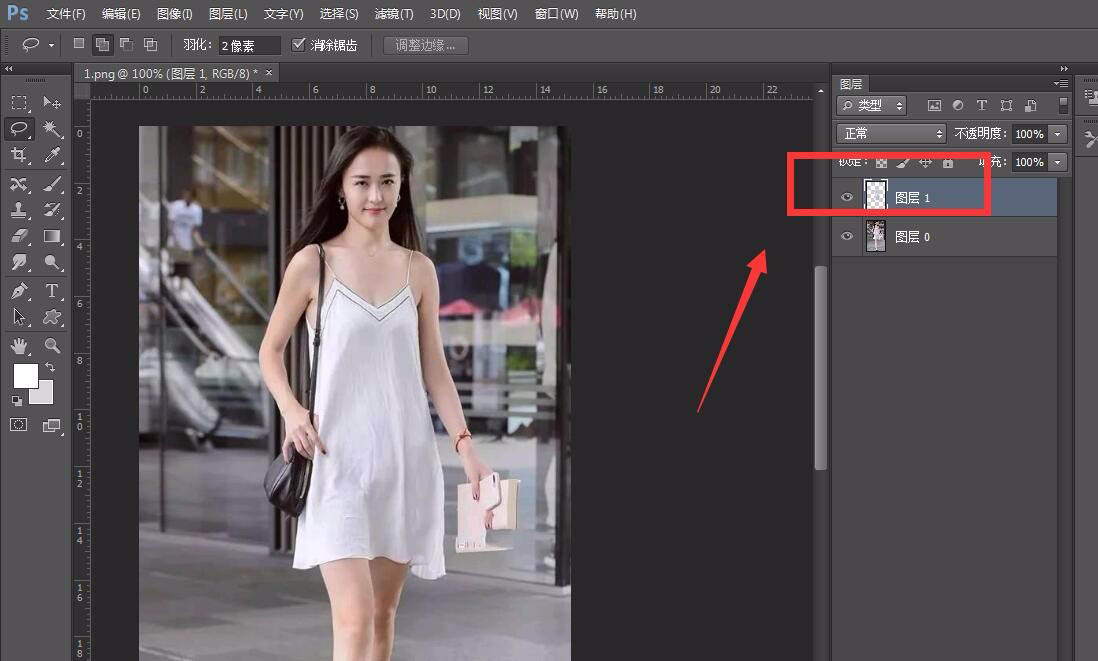
然后我们点击左上角的【文件】——【置入】,导入想要更换的图片,如下图所示。
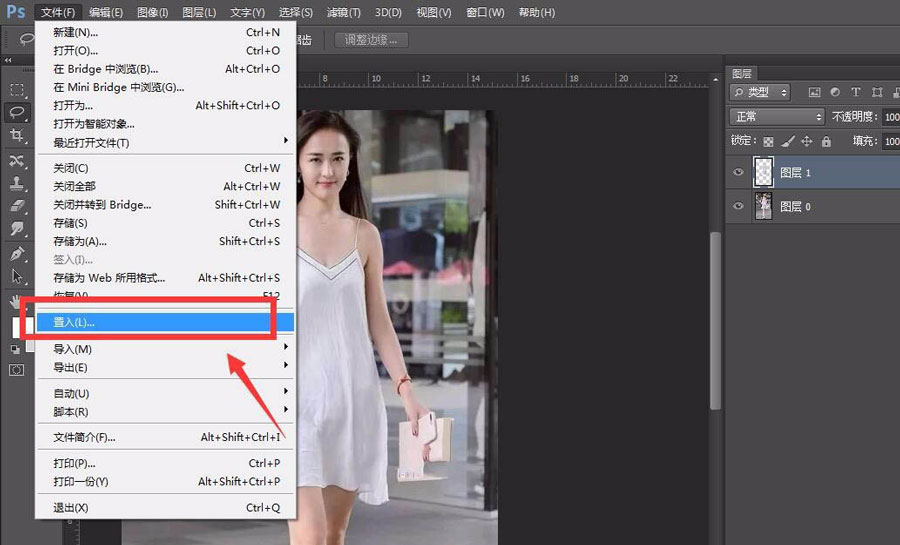
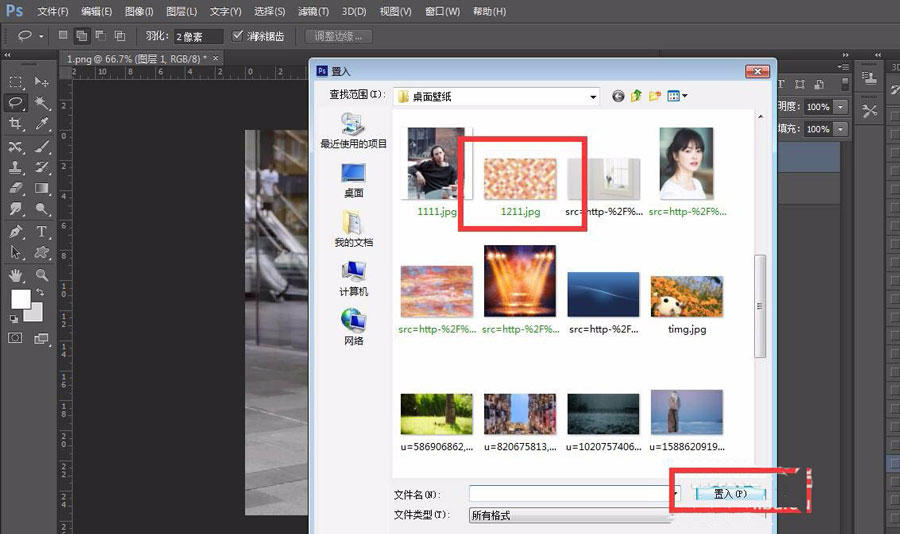
我们调整图片大小位置,使它能够覆盖住人物的衣服。
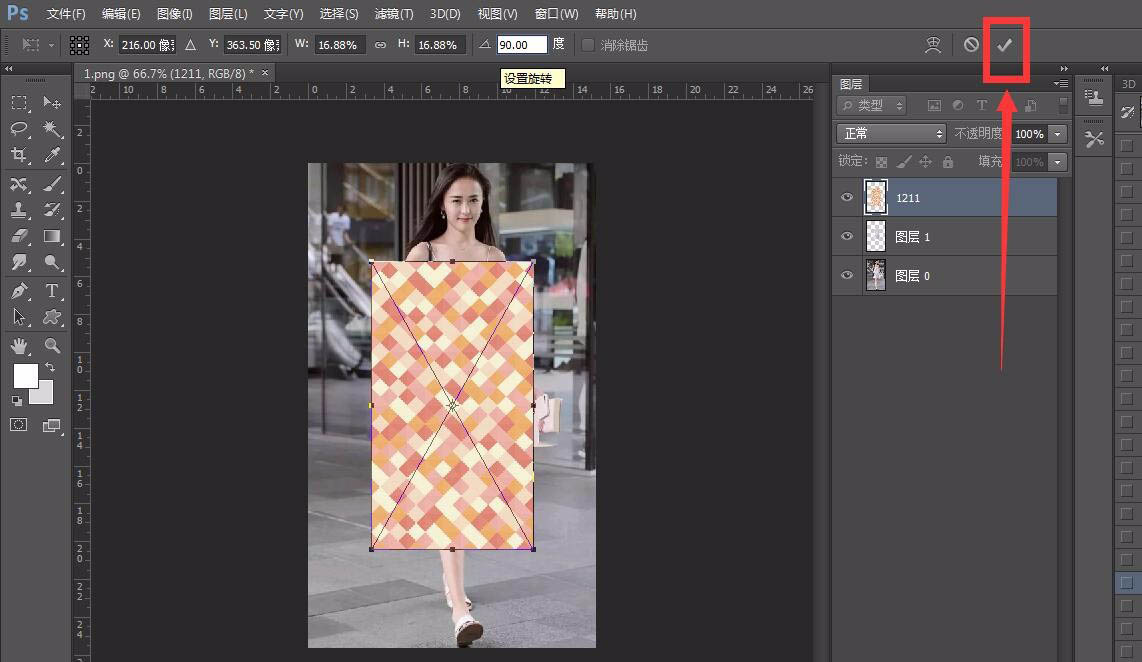
下面,我们在该图片上右击,选择【创建剪贴蒙版】,如下图所示。
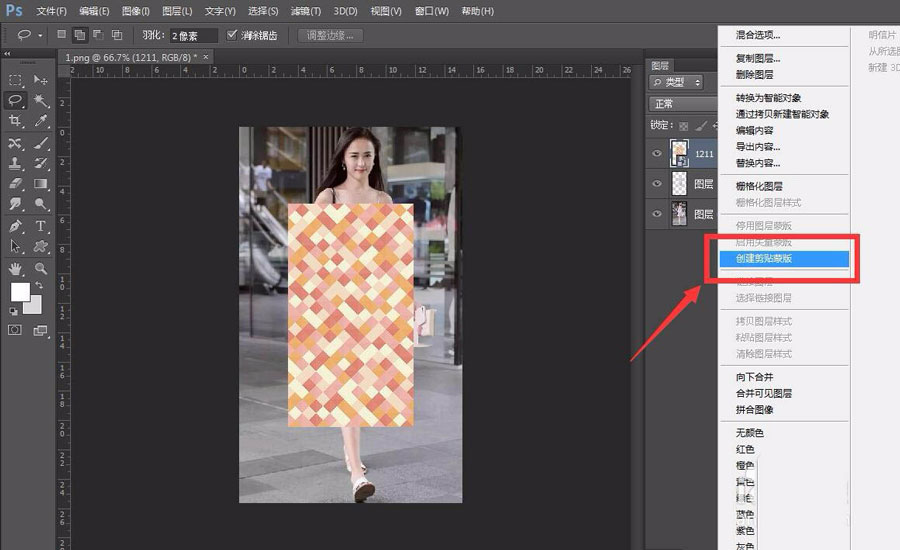
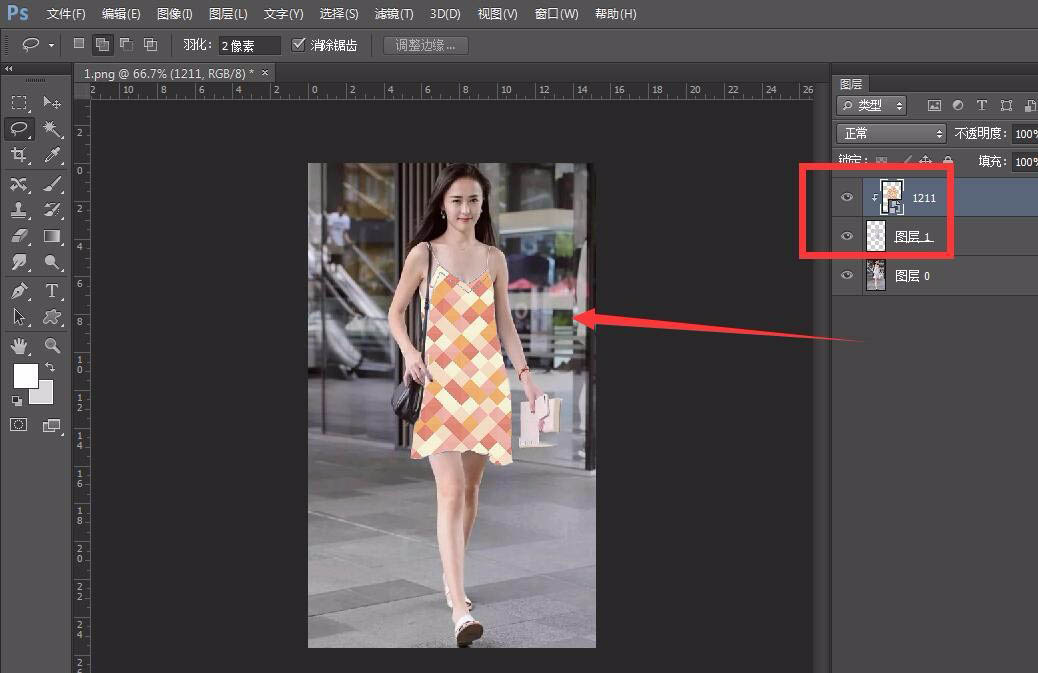
最后,我们调整一下图层面板的图层混合模式,将图层混合模式改为【正片叠底】。
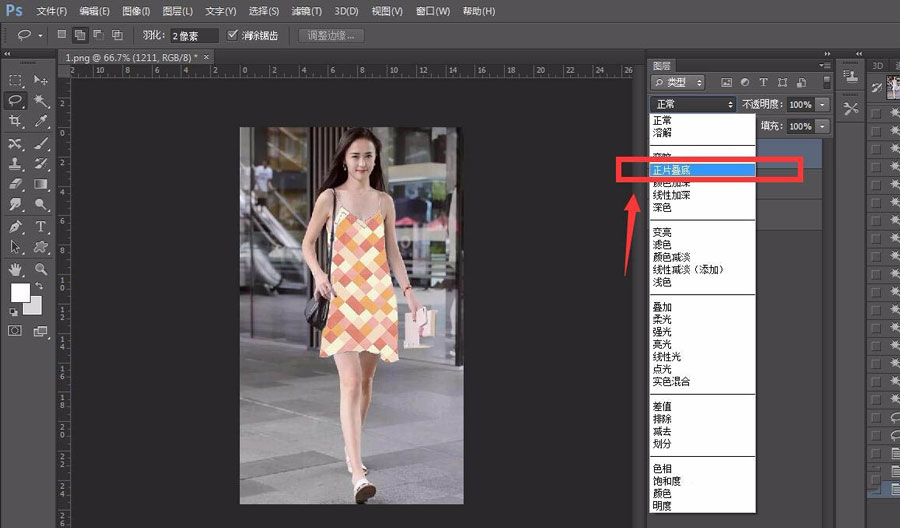
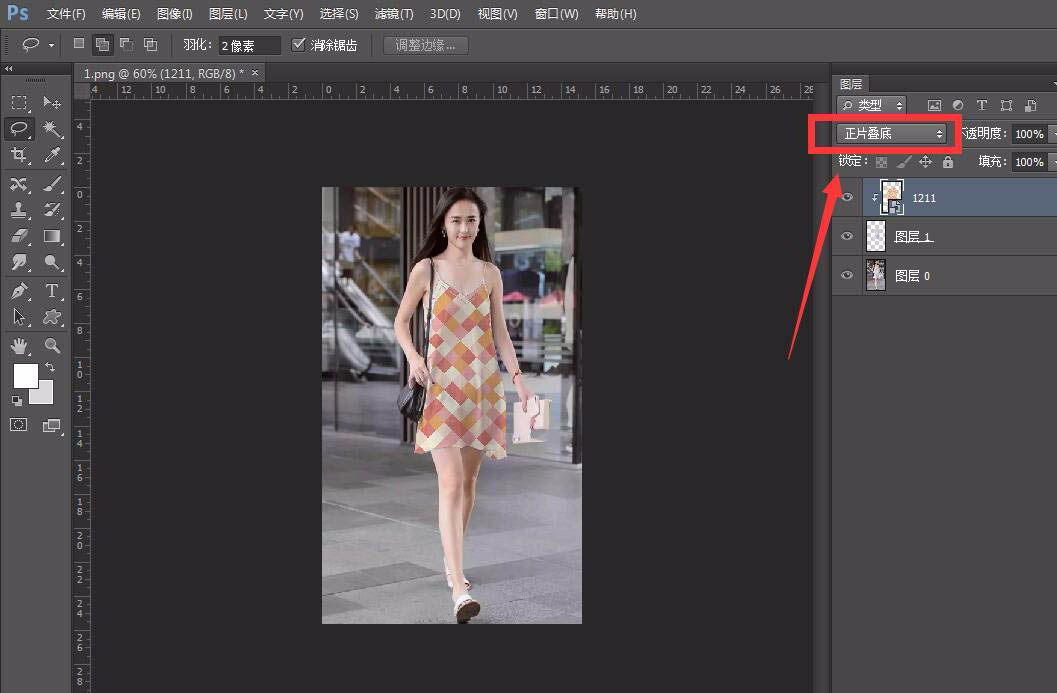
好了,我们的人物换衣操作就完成了,不妨来看一下对比图吧,是不是还挺自然的。

以上就是ps给人物换衣服颜色教程,希望大家喜欢,请继续关注PSD素材网(www.PSD.cn)。
-

PS2021怎么给图片添加边框?PS给图片添加边框教程
2022-10-01 11
-
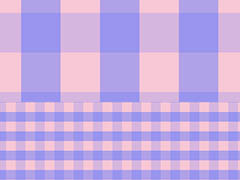
PS格子背景怎么做? PS设计大格子和小格子背景图的技巧
2022-10-01 13
-

如何利用PS混合模式找不同?利用PS混合模式找不同教程
2022-10-01 10
-

PS图片怎么添加染色玻璃纹理效果? PS染色玻璃滤镜的用法
2022-10-01 14
-

PS怎么设计不织布纹理的背景素材? 花朵织物背景PS设计技巧
2022-10-01 8
-

PS怎么圆角矩形对话框样式怎么做? PS设计对话框的技巧
2022-10-01 34
-

PS图片后期怎么做光圈模糊效果? PS光圈模糊滤镜详解
2022-10-01 16
-

PS如何制作多边形格子背景?PS制作多边形格子背景教程
2022-10-01 10
-

PS如何绘制半圆角矩形海报?PS绘制半圆角矩形海报教程
2022-10-01 8
-

PS2021输入的文字怎么调整间距? PS2021文字间距设置方法
2022-10-01 18
-
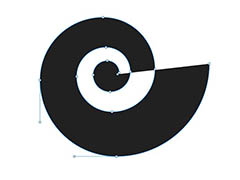
PS怎么把图形变路径? PS螺旋图形转换成单线螺旋路径的技巧
2022-10-01 12
-

PS怎么设计感恩教师节海报? PS制作感恩老师海报的技巧
2022-10-01 8
-

PS怎么画均匀排列的圆点? PS画整齐排列的圆点的技巧
2022-10-01 126
-
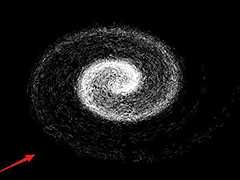
PS怎么创建绚丽的旋涡状星系? 梦幻旋涡星系的创建方法
2022-10-01 6
-
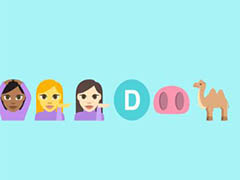
PS2021怎么输入emoji表情? PS打表情符号字体的技巧
2022-10-01 31
-

PS2021怎么设计双线边框? PS2021中投影做双边框效果的技巧
2022-10-01 29
-
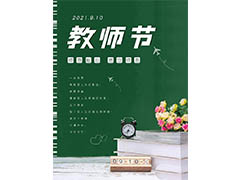
PS怎么设计教师节竖屏宣传海报? PS设计教师节海报的技巧
2022-10-01 7
-

PS拾色器分成上下两部分是什么原因? PS拾色器设置方法
2022-10-01 30
-

PS2021怎么导入旧版图案? PS2021导入旧版中的所有形状的技巧
2022-10-01 34
-

PS如何给照片加胶卷边框? PS胶片边框排版照片的技巧
2022-10-01 27
-

PS怎么调整部分区域的透明度? PS选择区域变透明的技巧
2022-10-01 49